16:05, 17-дек-2023
О чем пойдет речь и как это работает?
В этой статье мы с вами скроем реальный IP-адрес нашего сервиса. Если пинговать домен, то будет выдавать не ваш IP, а адрес cloudflare.
Тем самым мы обезопасим себя от возможных DDOS-атак, особенно если ваш адрес или сайт никак не защищен.
На сервере будет установлен Docker-контейнер от cloudflare, который будет связан напрямую с сайтом через токен. Именно он позволит все это осуществить. Можно и без него, установив утилиту на саму ОС, но докер показался мне наиболее удобным.
Бонус такого способа: не нужно будет открывать порты. А это дополнительная безопасность.
Какие плюсы такого решения?
Вот такие были найдены:
- Скрытие вашего реального IP-адреса;
- Возможность защитить сайт или сервер даже при отсутствии постоянного IP, так как работает все через интернет и докер-контейнер;
- Получение бесплатного SSL от Cloudflare;
- Защита от DDOS. В крайнем случае можно заблокировать доступ;
- Вы можете отключить проксирование для определенных поддоменов на странице записей вашего домена.
Нам потребуется
- Доменное имя. Без него ничего не выйдет;
- Сервер, на котором будем все устанавливать.
- Учетная запись CloudFlare;
- Свободное время.
Первым делом направим домен
Заходим на сайт cloudflare, нажимаем на кнопку Add a site:  Вводим доменное имя нашего сайта и нажимаем на кнопку Continue:
Вводим доменное имя нашего сайта и нажимаем на кнопку Continue:
 Выбираем тариф Free и нажимаем Continue:
Выбираем тариф Free и нажимаем Continue:
 Начнется проверка домена (В том числе, ns записей):
Начнется проверка домена (В том числе, ns записей):
 После проверки нажимаем Continue. Нам покажет наши текущие NS серверы (я их заменил). Нужно поменять их на те, которые предложил cloudflare:
После проверки нажимаем Continue. Нам покажет наши текущие NS серверы (я их заменил). Нужно поменять их на те, которые предложил cloudflare:
 Заходим в настройки нашего домена у регистратора и меняем NS-сервера:
Заходим в настройки нашего домена у регистратора и меняем NS-сервера:
 Подготовка завершена. Теперь осталось дождаться обновления базы DNS. Займет это до 24 часов.
Подготовка завершена. Теперь осталось дождаться обновления базы DNS. Займет это до 24 часов.
Cloudflare пришлет сообщение на почту после успешного перенаправления.
Создаем туннель в Zero Trust
Открываем раздел Zero Trust:

Скорее всего, сервис предложит оформить бесплатную подписку. В этом случае нужно закрыть окно и зайти в раздел повторно:
 Выбираем раздел Access - Tunnels:
Выбираем раздел Access - Tunnels:
 Нажимаем кнопку Create a tunnel:
Нажимаем кнопку Create a tunnel:
 Даём туннелю любое название и нажимаем на кнопку Save Tunnel::
Даём туннелю любое название и нажимаем на кнопку Save Tunnel::
 Сейчас cloudflare предложит выбрать нашу систему. Так как я буду ставить докер контейнер на ubuntu, то выбираю docker:
Сейчас cloudflare предложит выбрать нашу систему. Так как я буду ставить докер контейнер на ubuntu, то выбираю docker:
 Появится команда для установки контейнера коннектора. Он будет отвечать за перенаправления:
Появится команда для установки контейнера коннектора. Он будет отвечать за перенаправления:
 Я предлагаю команду немного доработать и добавить следующее:
Я предлагаю команду немного доработать и добавить следующее:
-d --name cloudflaretunnel --restart unless-stoppedВ моем случае итоговая команда будет такая:
docker run -d --name cloudflaretunnel --restart unless-stopped cloudflare/cloudflared:latest tunnel --no-autoupdate run --token 3eJhIjoiMDVlOTlighjtfjtrjh565h76juykiluilgewrhtryjtyhre56NeiJ9Мы дали контейнеру название cloudflaretunnel и включили автоматический его перезапуск.
После установки контейнера он у вас отобразится снизу. Когда отобразится, нажимаем Next:
С настройкой закончили. Давайте запустим тестовый контейнер?
Запуск контейнера и настройка туннеля
Подопечным будет Bitwarden. Будем считать, что вы его уже запустили. Для него данные следующие:
- Домен укажем passw;
- Запущен на порту 9565
- Внутренний адрес виртуальной машины в локальной сети: 192.168.15.8
- Запущен по протоколу http (https будет снаружи, а внутри локальной сети можно подключаться по IP).
Поля при создании туннеля заполняем примерно так:
 Нажимаем на кнопку Save hostname.
Нажимаем на кнопку Save hostname.
Теперь, если перейти по адресу: passw.katran.life, то отроется наш Bitwarden
Вопросы и ответы





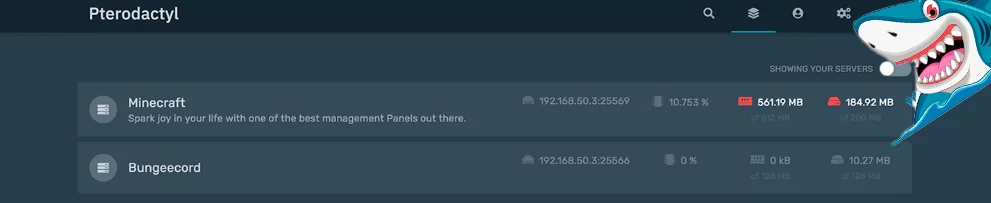
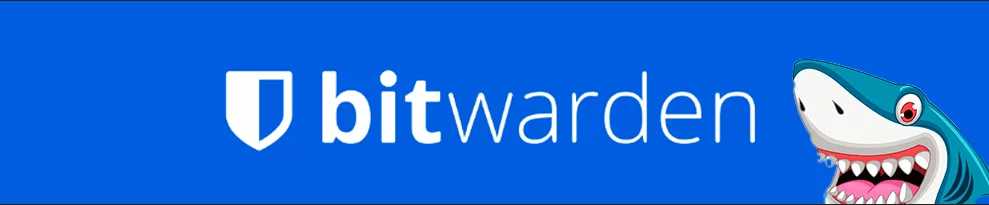
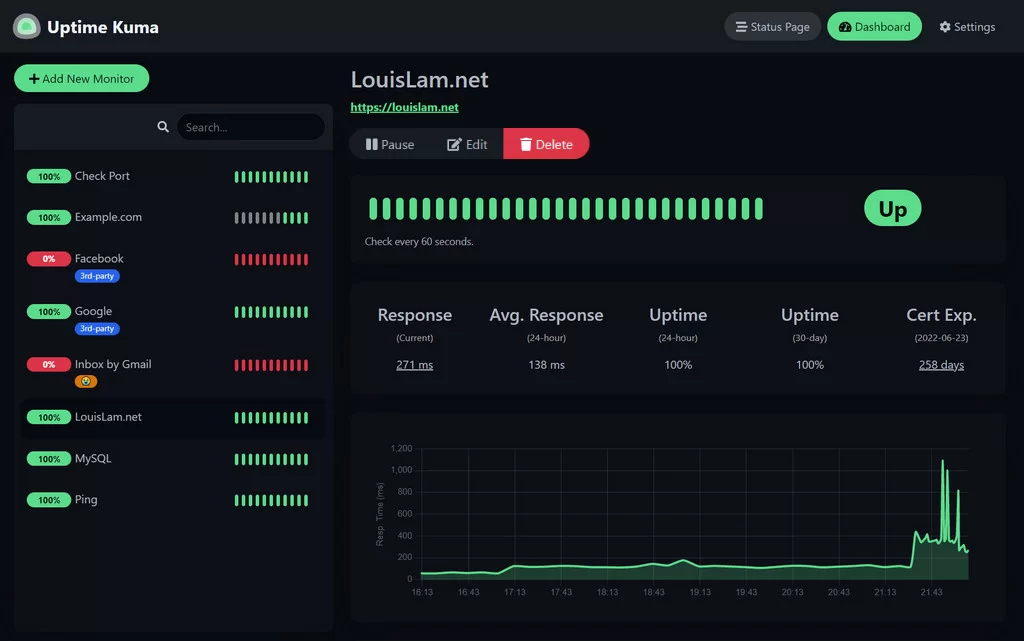

Похожие новости